Microsoft släpper regelbundet uppdateringar för att datorn ska fungera smidigt. Om du har konfigurerat automatiska uppdateringar på ditt system installeras dessa uppdateringar automatiskt. Även om det av säkerhetsskäl är bra att ha den senaste versionen av Windows-uppdateringar kan du vänta ett tag tills andra användare har provat den och installera den manuellt när den anses vara stabil. Den här artikeln förklarar hur du inaktiverar automatiska uppdateringar i Windows 7, 8 och 10.
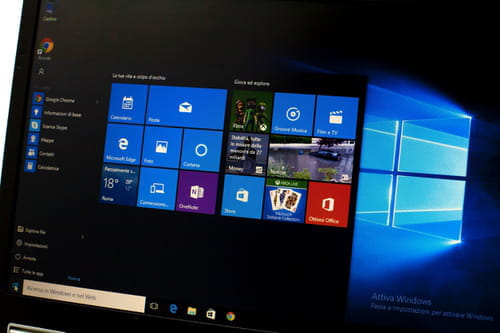
Windows 10
Hur du pausar automatiska uppdateringar i Windows 10
Windows 10 introducerar en ny funktion som kallas Pausa uppdateringar, som gör att du kan skjuta upp nedladdning och installation av nya funktioner (via Microsoft Windows Update) i upp till 35 dagar. Efter det kommer datorn att uppdatera utan att du kan pausa dem igen, så det här är en tillfällig lösning. Om du vill inaktivera uppdateringarna, se nästa avsnitt.
För att aktivera den här funktionen trycker du på Windows + I-tangenterna eller klickar på Start-menyn och väljer kugghjulet för att öppna Inställningar. Klicka sedan på Uppdatering och säkerhet. I Windows Update kan du välja Pausa uppdateringar i 7 dagar eller klicka på Avancerat och välja det datum fram till vilket du vill pausa uppdateringarna:
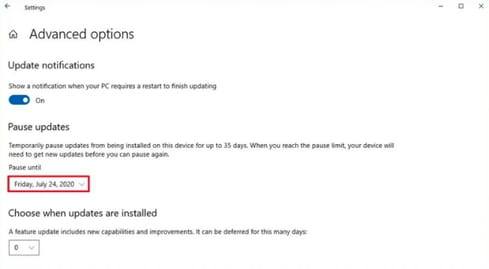
Så stänger du av automatiska uppdateringar i Windows 10
Om du föredrar att stänga av automatiska uppdateringar i Windows 10 följer du de här stegen:
Skriv ”services.msc” i sökfältet bredvid Start-menyn och klicka på Tjänster. I listan över tjänster som visas bläddrar du ner till Windows Update och dubbelklickar på den.
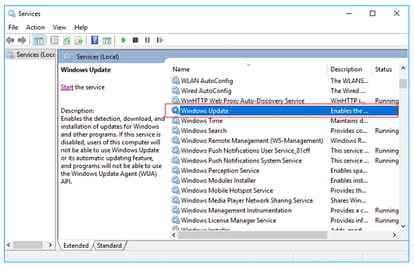
På fliken Allmänt utökar du menyn Starttyp och väljer Inaktiverad. Klicka sedan på OK och starta om datorn.
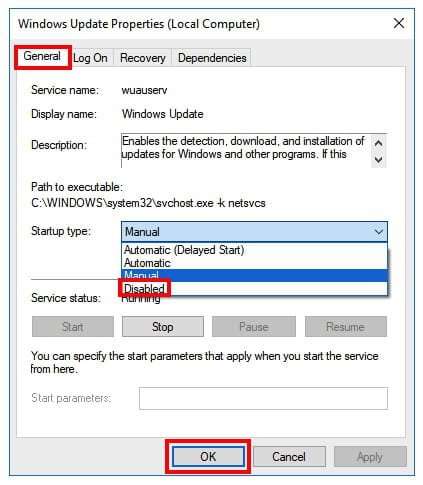
Nästa gång du vill utföra en Windows-uppdatering kan du göra det manuellt genom att gå till Inställningar > Uppdatering och säkerhet > Knappen Sök efter uppdateringar. Även om du installerar uppdateringarna efter ett tag ska du se till att göra det, eftersom de gör det möjligt för dig att hålla datorn skyddad, åtgärda fel i operativsystemet och lägga till nya funktioner.
Hur aktiverar jag automatiska uppdateringar? Om du bestämmer dig för att aktivera dem igen går du bara till samma ställe i Tjänster > Windows Update > Fliken Allmänt och i menyn Starttyp väljer du Automatisk och trycker på OK.
Windows 8
Om du vill stänga av automatiska uppdateringar i Windows 8 trycker du på tangenterna Windows + Q för att öppna sidomenyn. Där klickar du på Sök och skriver Kontrollpanelen. Därefter väljer du System och säkerhet. Under Windows Update klickar du på Aktivera eller inaktivera automatisk uppdatering. Välj sedan under Viktiga uppdateringar att inte kontrollera uppdateringar i rullgardinsmenyn.
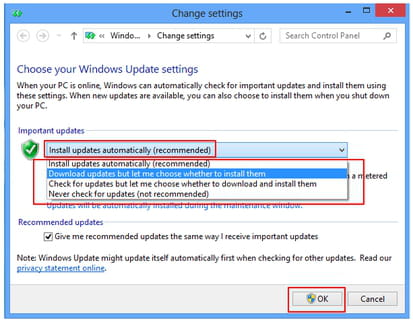
Klicka slutligen på OK.
Windows 7
Om du vill stänga av automatisk uppdatering i Windows 7 klickar du på Start > Kontrollpanelen > Windows Update. Klicka på Ändra inställningar. I rullgardinsmenyn under Viktiga uppdateringar väljer du sedan Kontrollera aldrig efter uppdateringar (rekommenderas inte):
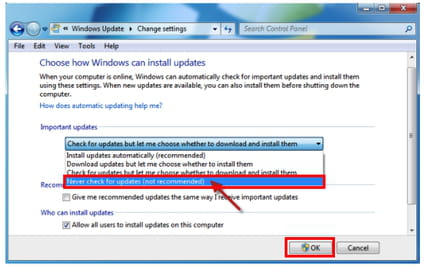
Klicka slutligen på OK.
Läs mer
- Windows 10 Home och Pro-utgåvan: Vilken utgåva av Windows 10 är rätt för dig?
Foto – 123rf.com